smartskip智能跳绳软件
15.27MB · 2025-12-21
CAD在打印样式表中怎么对ctb/stb进行设置?在CAD绘图软件中,ctb和stb是两种不同的打印样式表。ctb代表着与颜色相关的打印样式表,stb则代表着与命名相关的打印样式表。在CAD中,每个图纸文件只能选择一种打印样式表进行应用。然而,有时候可能会遇到这样的情况:我们希望使用ctb打印样式,但在可用的样式表中只有stb。在这种情况下,我们该怎么对ctb/stb进行设置呢?
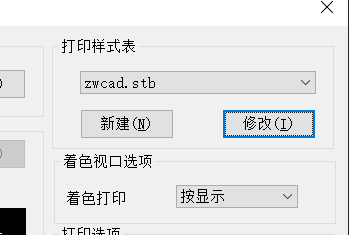
1.打开中望CAD软件,并加载要打印的图纸文件。在CAD命令行中键入【CONVERTPSTYLES】命令,并按Enter键,这将启动打印样式转换工具。
2.这时软件将弹出一系列与转换相关的提示和选项,按照提示继续运行该命令。
可能会出现提示,选择要用于打印的打印样式表。在这一步,我们根据自身需求选择ctb/stb即可。
3.完成命令后,ctb和stb之间的样式表转换将会执行。之后在准备进行打印时,就可以在打印设置中选择所需的ctb/stb打印样式了。
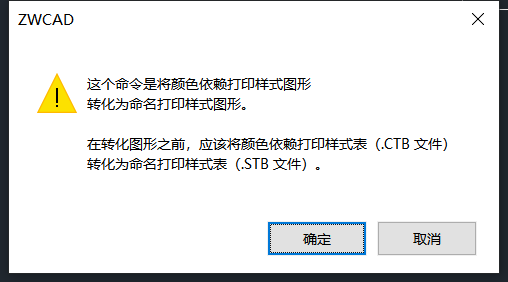
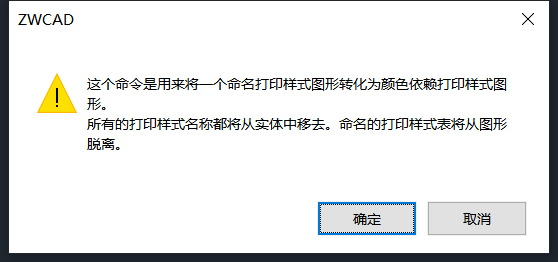
以上就是在CAD打印样式表中对ctb/stb样式进行设置的全部分享了,感谢您的阅读和支持!
15.27MB · 2025-12-21
40.05MB · 2025-12-21
50.79MB · 2025-12-21


